İlk olarak, güvenilir bir internet bağlantınız olup olmadığını kontrol edin
- bu 0x800ccc0d hatası, internet bağlantı sorunlarınız, bozuk bir Outlook veri dosyanız veya yanlış oturum açma kimlik bilgileriniz varsa oluşur.
- Düzeltmek için Outlook profilini onarabilir, Güvenlik Duvarı ayarlarınızı kontrol edebilir, Outlook Ayarlarını değiştirebilir veya yeni bir profil oluşturabilirsiniz.
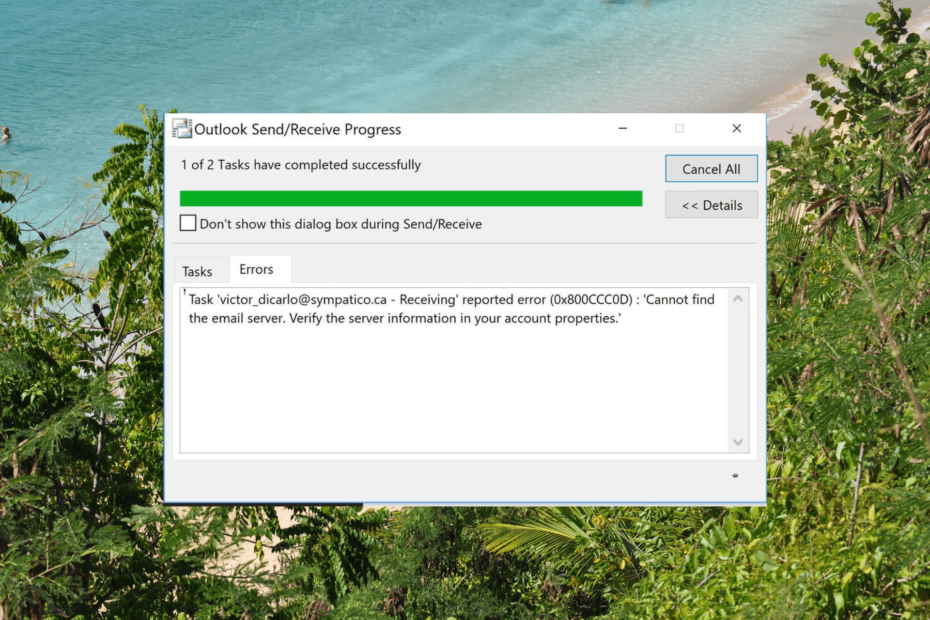
XİNDİRME DOSYASINI TIKLAYARAK KURULUM
- Fortect'i indirin ve kurun PC'nizde.
- Aracın tarama işlemini başlatın Sorununuzun kaynağı olan bozuk dosyaları aramak için.
- sağ tıklayın Onarımı Başlat böylece araç sabitleme algoritmasını başlatabilir.
- Fortect tarafından indirildi 0 bu ay okuyucular
Microsoft Outlook kullanırken hatalarla karşılaşmak sinir bozucu olabilir ve yaygın bir hata 0x800ccc0d'dir. Bu hata genellikle e-posta yapılandırması veya bağlantı ayarlarıyla ilgili bir sorun olduğunu gösterir.
Bu kılavuzda, bu hatayı çözmek ve Outlook'unuzu kısa sürede çalışır duruma getirmek için size etkili çözümler sunacağız.
0x800ccc0d Outlook hatasına ne sebep olur?
Bu hatanın çeşitli nedenleri olabilir; yaygın olanlardan bazıları burada belirtilmiştir:
- Yanlış e-posta yapılandırması – Gelen ve giden posta sunucusu adresleri, bağlantı noktaları veya şifreleme ayarları gibi sunucu ayarları yanlışsa, bu hatayı görebilirsiniz.
- Hasarlı Outlook veri dosyaları – Outlook veri dosyaları e-postalarınızı, kişilerinizi ve diğer Outlook verilerinizi depolar ve bozulurlarsa 0x800ccc0d hatasını tetikleyebilirler.
- İnternet bağlantı sorunları – Hata şu durumlarda oluşabilir: internet bağlantınızla ilgili sorunlar veya posta sunucusuyla bağlantı kesilirse.
- Yanlış oturum açma kimlik bilgileri – Yanlış kullanıcı adı veya şifre gibi yanlış oturum açma kimlik bilgilerinin sağlanması, kimlik doğrulama hatalarına yol açabilir ve bu hataya neden olabilir.
- Antivirüs veya güvenlik duvarı çakışması - Bazı antivirüs veya güvenlik duvarı programları karışabilir Outlook ile posta sunucusu arasındaki iletişimde bir hataya neden olur.
Artık nedenlerini bildiğinize göre, düzeltmek için sorun giderme yöntemlerine göz atalım.
0x800ccc0d Outlook hatasını nasıl düzeltebilirim?
Gelişmiş sorun giderme adımlarını uygulamadan önce aşağıdaki kontrolleri yapmayı düşünmelisiniz:
- Bilgisayarınızı ve Outlook'u yeniden başlatın.
- Yönlendiricinizi yeniden başlatın veya internet bağlantınızı kontrol edin.
- Windows'unuzun güncel olduğundan emin olun.
- Outlook'un güncellendiğinden emin olun.
- Güvenlik aracını geçici olarak devre dışı bırakın.
Bunları yaptıktan sonra, bu hatayı düzeltmek için ayrıntılı yöntemlere geçin.
1. Güvenlik duvarından Outlook'a izin ver
- basın pencereler anahtar türü kontrol Panelive tıklayın Açık.
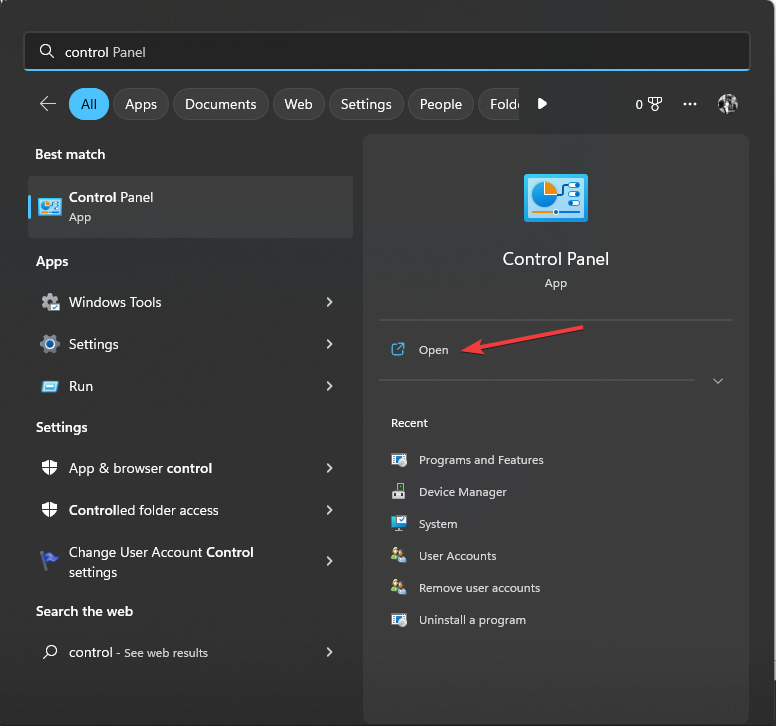
- Seçme Görüntüle gibi Kategori ve seç Sistem ve Güvenlik.
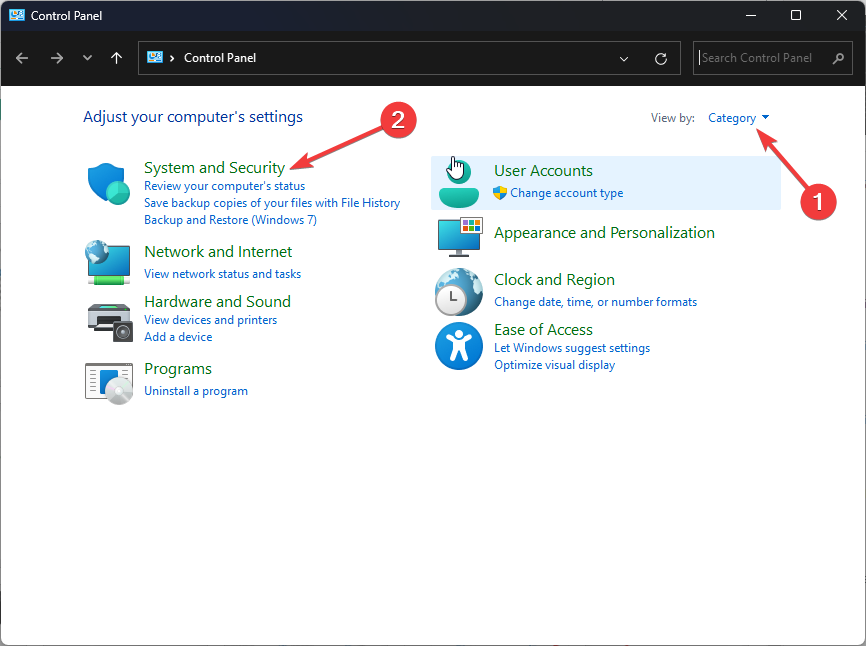
- Sonra, tıklayın Windows Defender Güvenlik Duvarı.
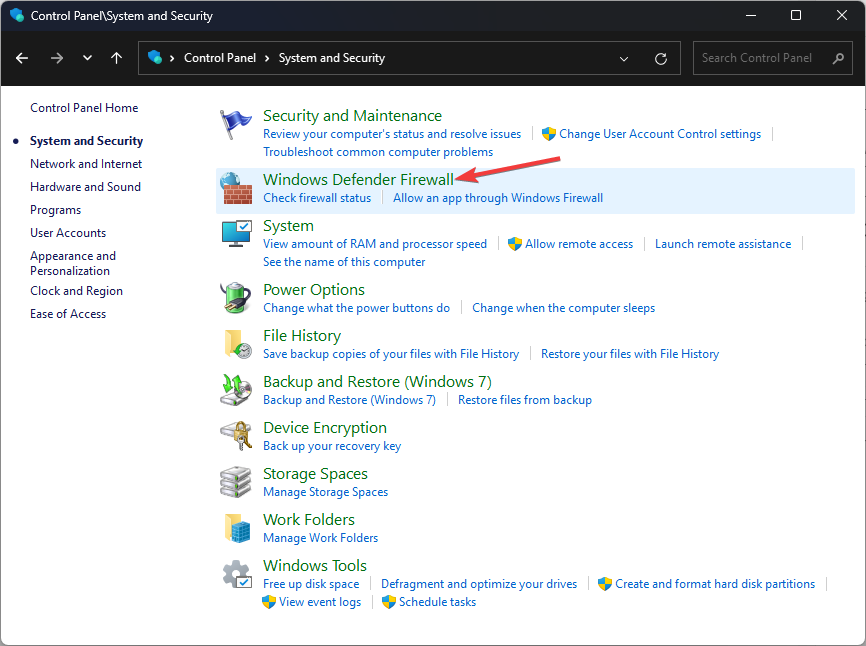
- Sol bölmeden tıklayın Windows Güvenlik Duvarı aracılığıyla bir uygulamaya veya özelliğe izin verin bağlantı.
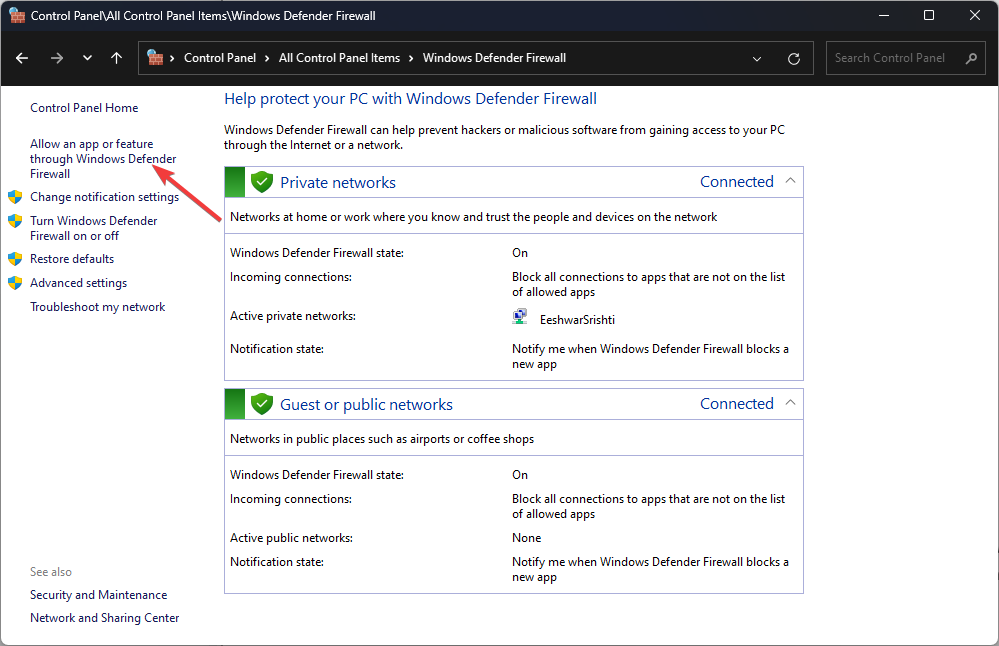
- Sonraki sayfada, tıklayın Ayarları değiştir, ardından seçin Başka bir uygulamaya izin ver.
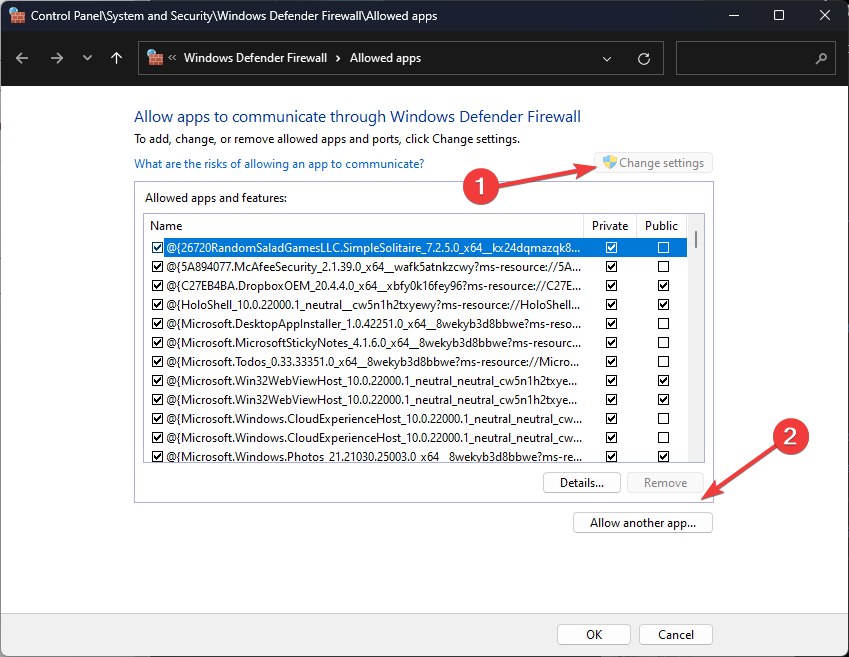
- Tıklamak Araştır yerini tespit etmek Görünüm.
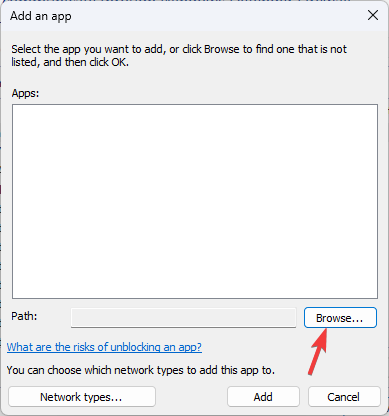
- Tıklamak Eklemek.
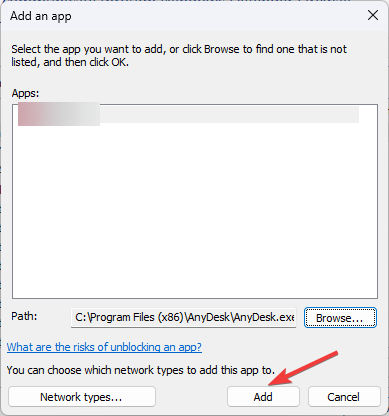
- Outlook listeye eklendikten sonra listeden bulun ve yanına bir onay işareti koyun. Özel Ve Halk.
- Tıklamak TAMAM Değişiklikleri kaydetmek için.
Üçüncü taraf bir virüsten koruma ve güvenlik duvarı kullanıyorsanız, istisna listesine Outlook'u eklediğinizden emin olun.
2. Outlook profilini onarın
- Basmak pencereler + e açmak için Windows Dosya Gezgini.
- Şu yollardan birine gidin:
C:\Program Dosyaları\Microsoft Office\root\Office16
C:\Program Dosyaları (x86)\Microsoft Office\root\Office16
C:\Program Dosyaları\Microsoft Office\Office16
C:\Program Dosyaları (x86)\Microsoft Office\Office16
- bulun SCANPST.EXE dosyasını açın ve başlatmak için çift tıklayın.
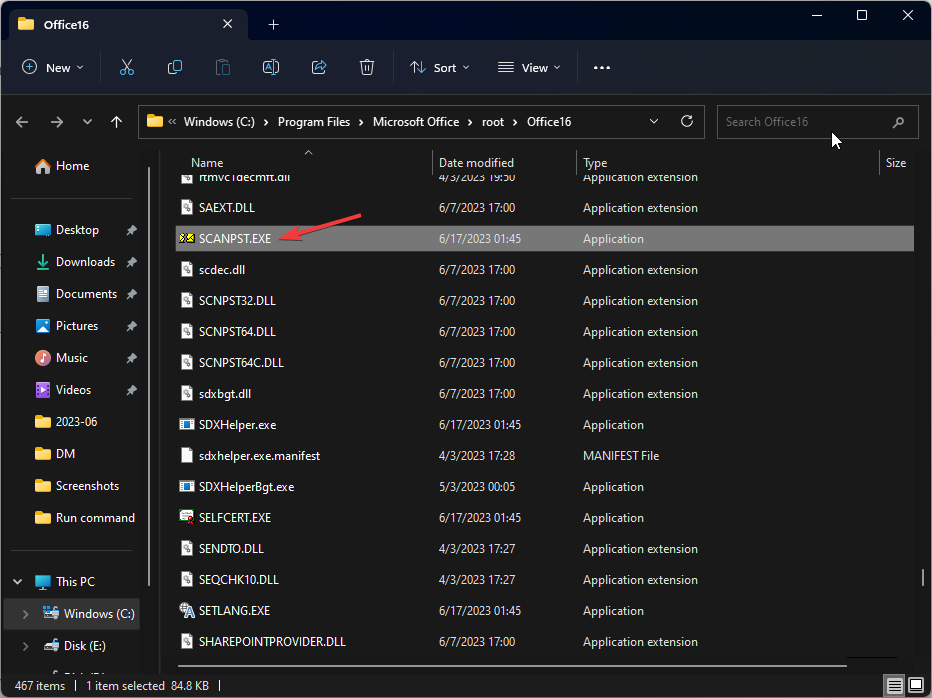
- Bir sonraki pencerede, tıklayın Araştır ve onarmak istediğiniz PST dosyasını seçin.
- Tıklamak Başlangıç.
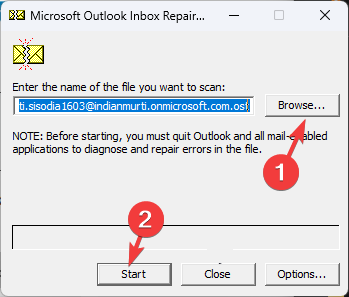
- Taramanın tamamlanmasını bekleyin; sorulur, ardından tıklayın Tamirat düzeltmeleri uygulamak için.
- Outlook Görünümü Konuyu Göstermiyor mu? Düzeltmenin 4 Yolu
- Outlook Kuralları Çalışmıyor mu? Düzeltmenin 5 Kolay Yolu
- Düzeltme: Outlook Görünümü E-posta İçeriğini Göstermiyor
- Düzeltme: Ekli E-postalar Aranamaz
- 0x800CCC69 Outlook Hatası: Nasıl Hızla Düzeltilir
Uygulamayı tanınmış bir PST dosya kurtarma aracıyla onararak bu Outlook hatasından kurtulmanız daha olasıdır. Sonraki adımlarla devam edebilirsiniz:
- İndirin ve kurun Yıldız PST Dosya Kurtarma.
- Uygulamayı indirdikten sonra PC'nizde başlatın.
- Başlamak için tıklayın Araştır veya Bulmak bozuk dosyaları seçme seçeneği.

- Ardından, Tamirat İşlemi otomatik olarak başlatmak için düğmesine basın.
- Son olarak, onarılan tüm Outlook PST dosyalarının listelendiğini görebilirsiniz.
Son olarak, onarılan dosyaları ve silinen Outlook dosyalarını Stellar aracından kaydedebilirsiniz.

Yıldız PST Dosya Kurtarma
Artık Stellar teknolojisi sayesinde Outlook gelen kutunuzu rahatsız edici hata kodları olmadan kullanın.4. Yeni bir profil oluştur
- basın pencereler anahtar türü kontrol Panelive tıklayın Açık.
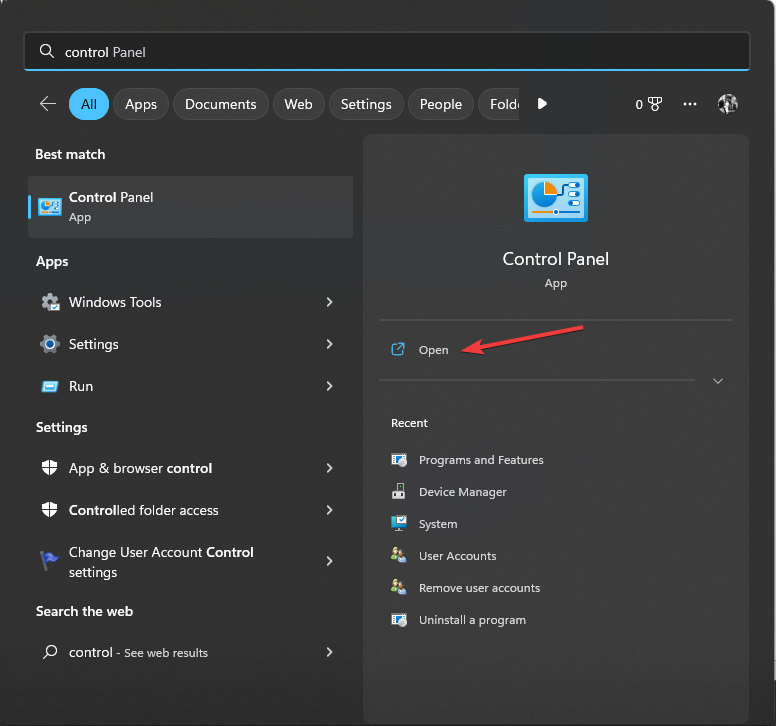
- Seçme Görüntüle gibi Büyük ikonlar ve seç Posta.
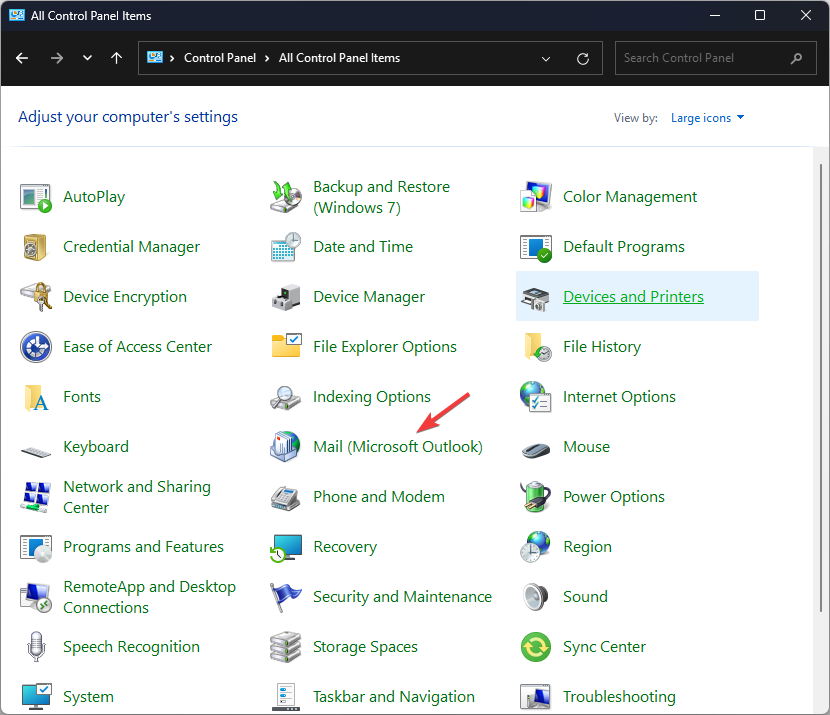
- Üzerinde Posta Kurulumu-Outlook pencere, tıklayın Profilleri Göster.
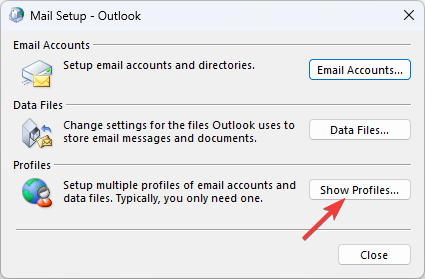
- Tıklamak Eklemek Yeni bir profil eklemek için düğmesine basın.
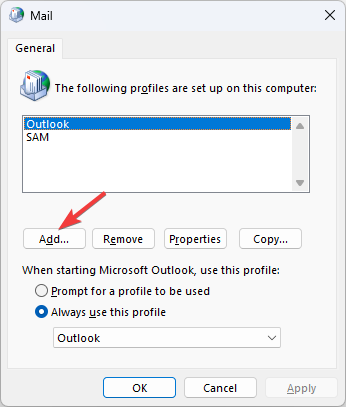
- Şimdi profilin adını yazın ve tıklayın TAMAM.
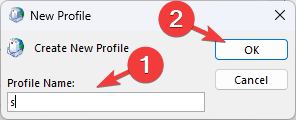
- İşlemi tamamlamak için ekrandaki talimatları izleyin, ardından pencereyi kapatın.
Outlook'unuzu yeniden başlatın ve sorunun devam edip etmediğini kontrol edin.
5. Oturum açma kimlik bilgilerini doğrulayın
- basın pencereler anahtar türü görünüm, ve tıklayın Açık.

- Tıklamak Dosya.

- Şimdi seçin Hesap ayarları açılır ve seçin Profilleri Yönet.
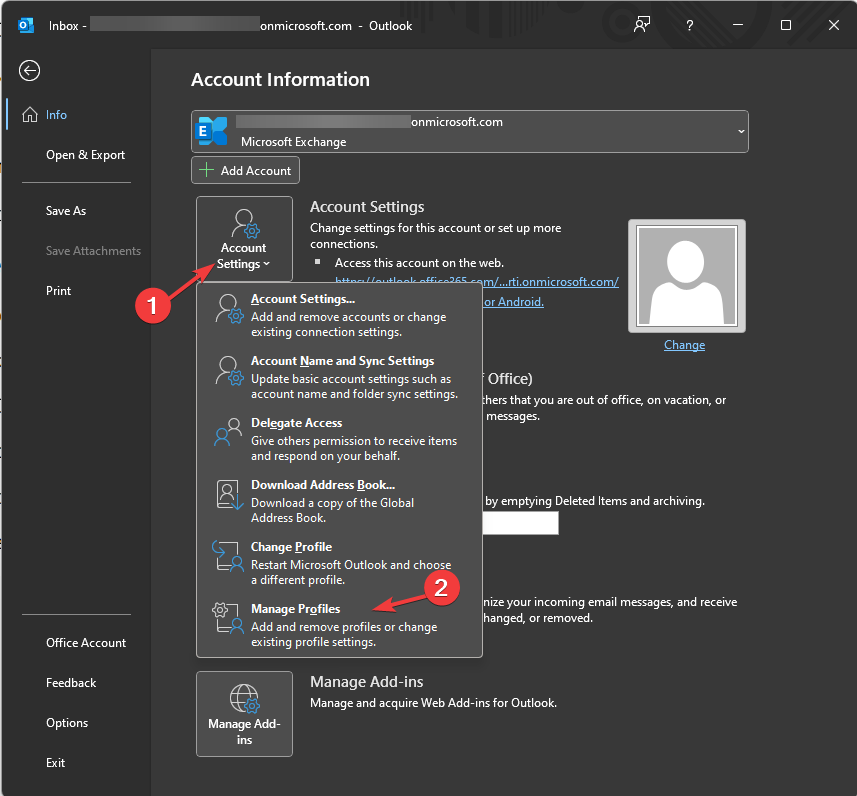
- Üzerinde Posta Kurulumu-Outlook pencere, tıklayın E-posta hesapları.
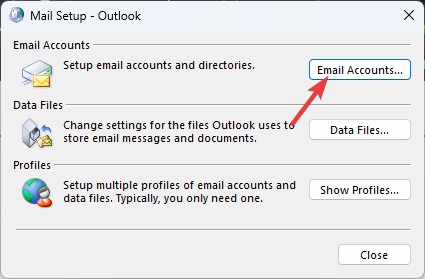
- E-posta hesabını bulun ve tıklayın Değiştirmek.

- Üzerinde Hesabı Değiştir penceresinde bilgileri doğrulayın ve tıklayın Sonraki.
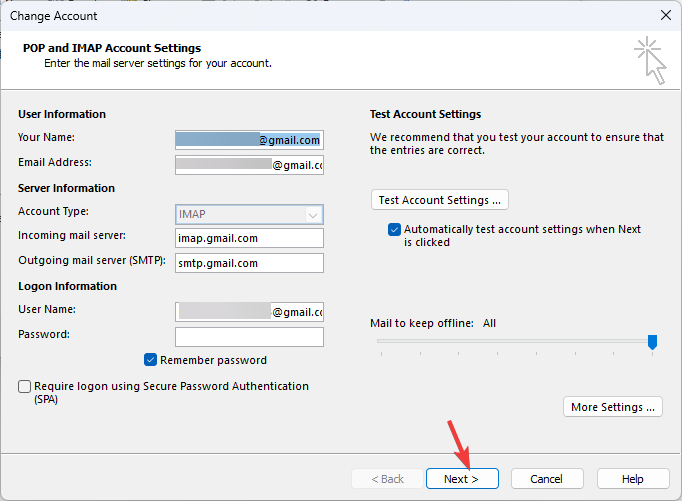
- Parolayı girmeniz istenecektir.
Şimdi Outlook bağlantıyı kurmaya çalışacak. Tamamlandığında, pencereyi kapatın ve Outlook uygulamasını yeniden başlatın.
6. Outlook ayarlarını kontrol edin
- basın pencereler anahtar türü görünüm, ve tıklayın Açık.

- Tıklamak Dosya.

- için açılır menüyü tıklayın Hesap ayarları, ardından tıklayın Hesap ayarları.
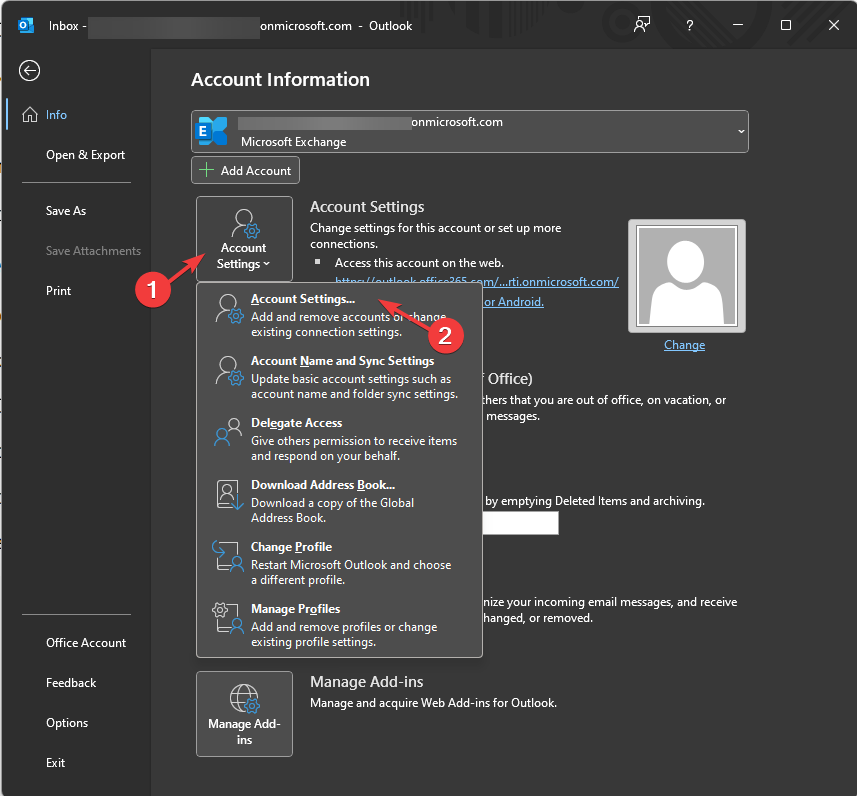
- Ekrandan, etkilenen posta kutusunu seçin ve Değiştirmek düğme.

- Üzerinde Hesabı değiştir iletişim kutusu, tıklayın Daha fazla ayar.
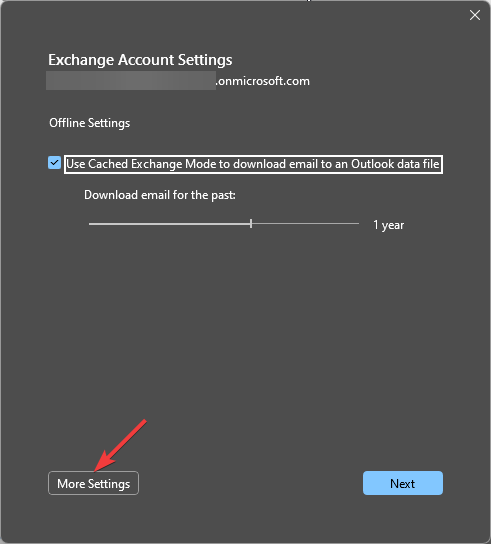
- Sonraki, üzerinde İnternet E-posta Ayarları sayfasına geçiş yapın Giden sunucusu sekme.
- Yanına bir onay işareti koyun Giden sunucum (SMTP) kimlik doğrulaması gerektiriyor.
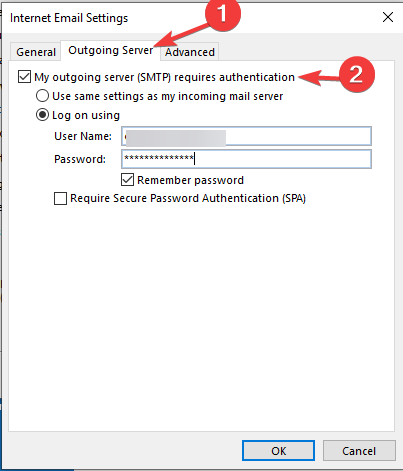
- Şimdi, geçerli bir bağlantı modu seçtiğinizden emin olun.
- Gitmek Gelişmiş sekmesini kontrol edin POP3 & SMTP bağlantı noktası numaralarını ve ayrıca kontrol edin SSL & TLS türlerin şifreleme bağlantısı.
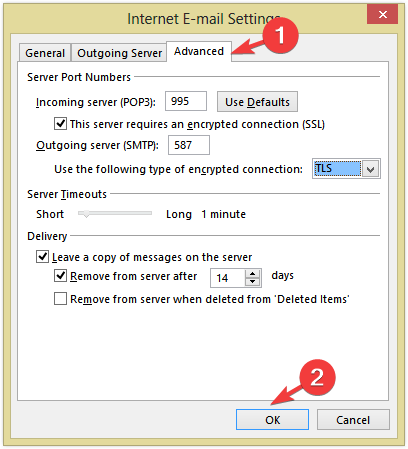
- Tıklamak TAMAM Değişiklikleri kaydetmek için.
Yani bunlar, 0x800ccc0d Outlook hatasını düzeltmek ve uygulamada normal e-posta işlevselliğini geri yüklemek için kullanılan yöntemlerdir.
gibi Outlook ile ilgili başka sorunlarla karşılaşıyorsanız, Bir şeyler yanlış gitti, bunları kısa sürede düzeltecek çözümler bulmak için bu kılavuza göz atmanızı öneririz.
Lütfen aşağıdaki yorumlar bölümünde konuyla ilgili herhangi bir bilgi, ipucu ve deneyiminizi bize vermekten çekinmeyin.
Hâlâ sorun mu yaşıyorsunuz?
SPONSORLU
Yukarıdaki öneriler sorununuzu çözmediyse, bilgisayarınız daha ciddi Windows sorunları yaşayabilir. Gibi hepsi bir arada bir çözüm seçmenizi öneririz. kale Sorunları verimli bir şekilde çözmek için. Kurulumdan sonra, sadece tıklayın Görüntüle ve Düzelt düğmesine basın ve ardından Onarımı Başlatın.


